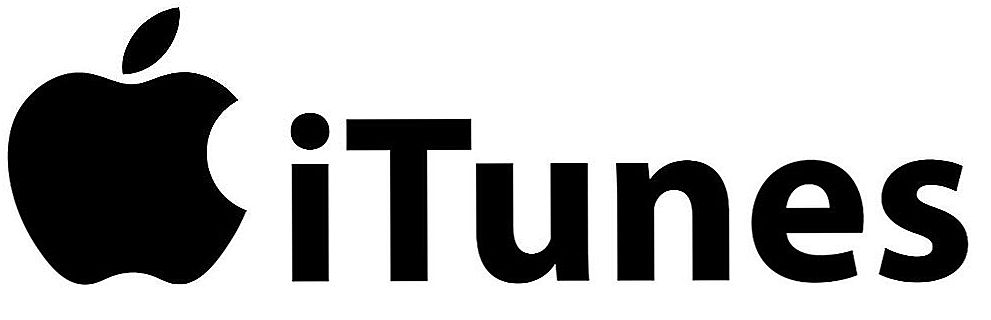Existuje stále viac a viac Wi-Fi modelov smerovačov, ktoré majú konektor USB a podporujú spustenie FTP servera. V predchádzajúcom článku som napísal o vytvorení FTP servera na routeroch TP-LINK a tiež plánujem pripraviť inštrukcie pre ostatné smerovače.
Po spustení FTP servera môžete k nemu pripojiť zariadenia. S pripojením počítačov je všetko jasné, môžete použiť štandardný nástroj. Zariadenia Android môžu byť tiež pripojené na server FTP bežiaci vo vašom smerovači alebo na vzdialený server cez internet. Všetko, čo potrebujeme vedieť, je adresa servera FTP, používateľské meno a heslo. A ak ste povolili anonymné prihlásenie, meno a heslo nebudú potrebné.
Z tabletu alebo z telefónu, ktorý funguje v systéme Android, vám odporúčam, aby ste sa pripojili prostredníctvom bezplatného správcu súborov nazvaného "ES Explorer". Teraz túto metódu zvážime podrobnejšie.
Nastavenie pripojenia FTP v zariadeniach s Androidom
Najskôr nainštalujte "ES Explorer" zo služby Google Play a vyhľadajte podľa názvu. Alebo možno už máte nainštalovaný, skontrolujte.
Ak sa chcete pripojiť k lokálnemu serveru FTP, ktorý je spustený vo vašom smerovači, mobilné zariadenie musí byť pripojené k sieti Wi-Fi.
Spustite "ES Explorer", otvorte menu vľavo, prejdite na kartu "Sieť" - "FTP", Potom kliknite na tlačidlo "Pridať". Alebo menu (tlačidlo z troch bodov) a "Nový" (to je v staršej verzii). V novom okne vyberte protokol "ftp".

V ďalšom okne je potrebné špecifikovať údaje, ktoré sa majú pripojiť k serveru. Zadáme adresu servera. Ak je spustený vo vašom smerovači, musíte zadať miestnu IP adresu smerovača. Ďalej je používateľské meno a heslo. Ak nie, tak začiarknite "Anonymous". A zadajte nejaké meno pre pripojenie. Kliknite na tlačidlo "Ok".
Zobrazí sa náš priečinok s pripojením.

Otvorte priečinok a získate prístup k súborom na jednotke prostredníctvom pripojenia FTP. Ak máte práva správcu alebo anonymný prístup (otvorený), môžete vytvoriť nové priečinky, súbory a vykonať akékoľvek operácie s nimi.

Tak to je jednoduché.
Mimochodom, v programe "ES Explorer" je ešte príležitosť spustiť váš FTP server (Remote Access) a pripojiť sa k telefónu z počítača cez Wi-Fi a pracovať so súbormi mobilných zariadení. Podrobné pokyny na nastavenie takéhoto pripojenia nájdete v samostatnom článku: http://help-wifi.com/android/obmen-fajlami-cherez-wi-fi-router-mezhdu-android-telefonom-i-kompyuterom/.
Dobrý spôsob, ako zdieľať súbory bezdrôtovo.